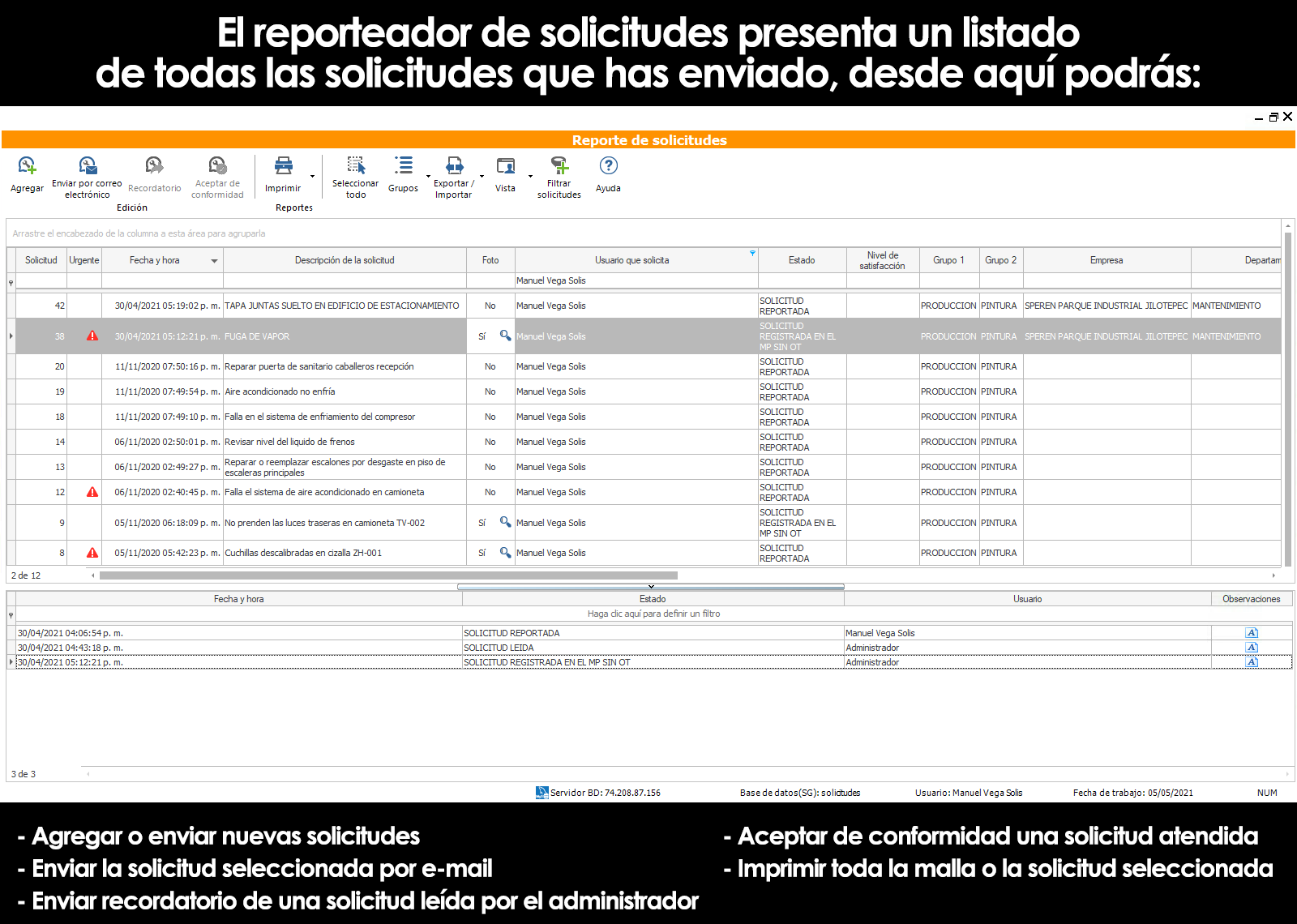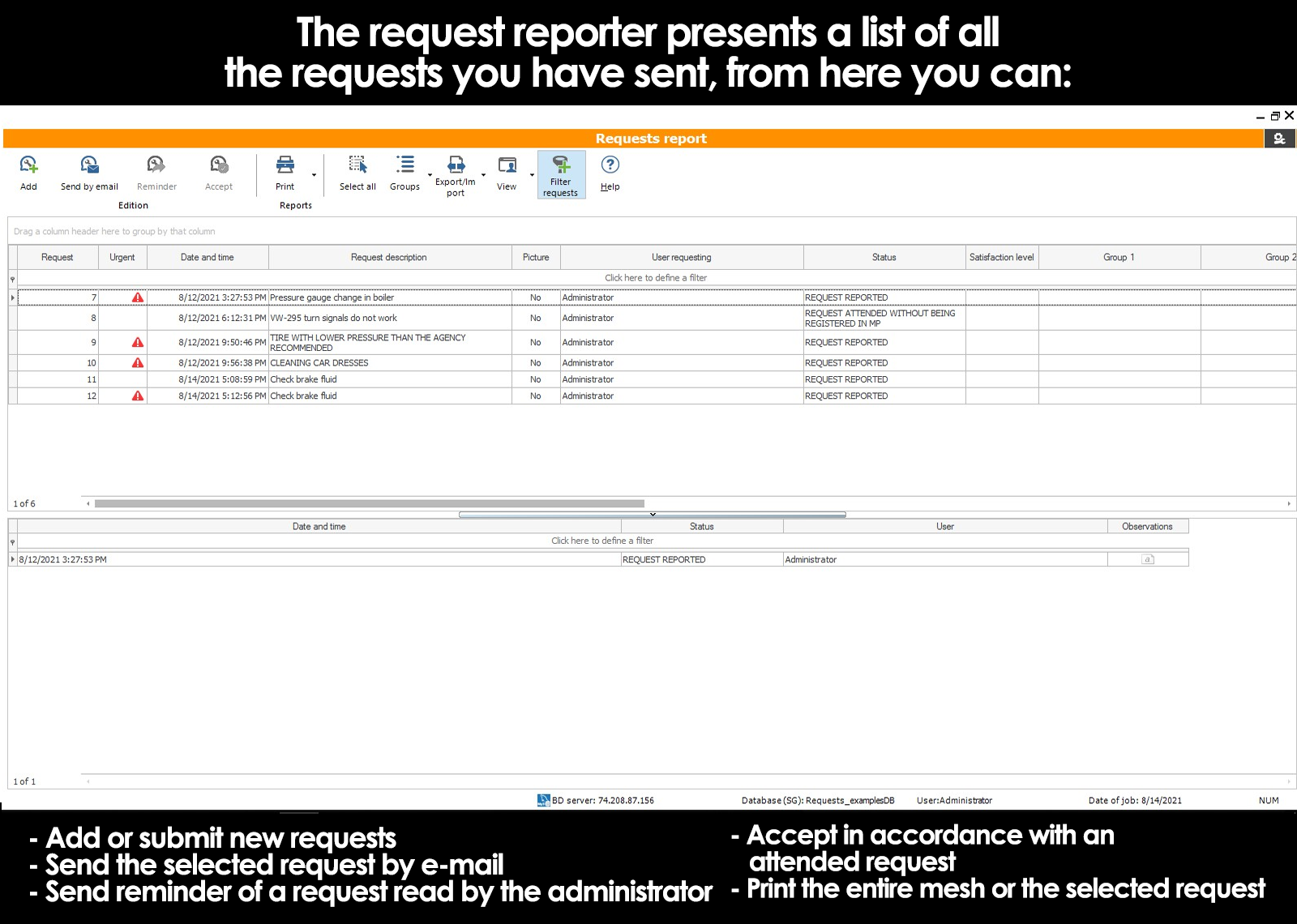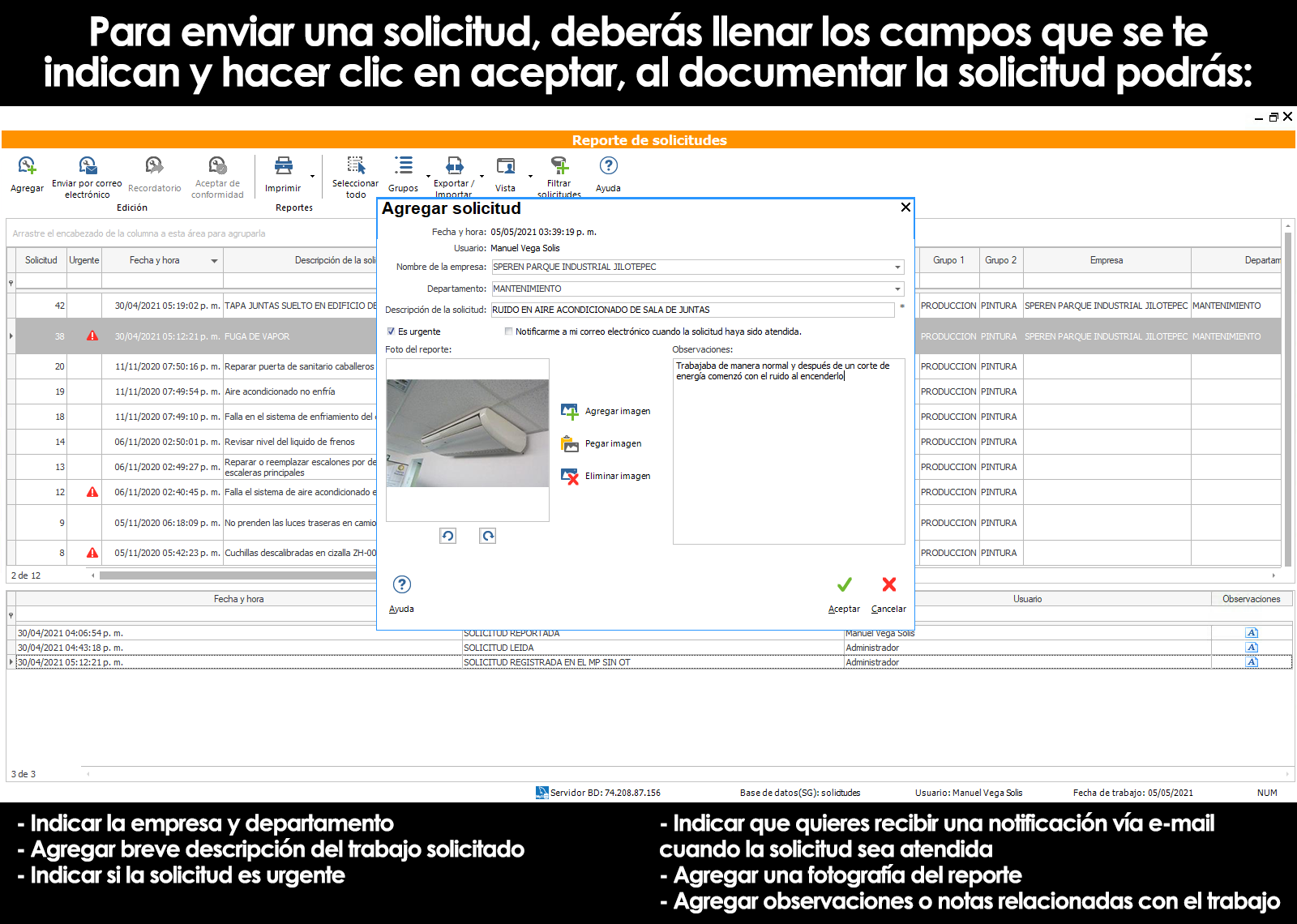Related topics
▸ What is a maintenance request?
▸ Do from where I can generate or report maintenance requests?
▸ Where do I get the maintenance requests?
▸ Diagram of configuration service requests
▸ Database maintenance Requests
▸ Creation of users to report requests
▸ Liga de las bases de datos de solicitudes con las Bases de mantenimiento
▸ Manage requests received
▸ Generate an application directly in the request manager
▸ Registrar solicitudes para su atención
¿Qué es el reporteador de solicitudes?
The Reporting applications es la app de escritorio que permite enviar solicitudes de trabajo al administrador de mantenimiento desde una PC.
Todas las solicitudes enviadas desde la app de escritorio Reporting applications podrá consultarlas el administrador de mantenimiento con la app de escritorio Request manager.
Los usuarios para reportar solicitudes de mantenimiento son gratuitos e ilimitados. Puedes instalar esta app en cuantas computadoras desees. No requieres licencia para ejecutar esta app.
Para enviar solicitudes de mantenimiento desde un dispositivo móvil consulta la app móvil MPsolicitudes incluida también en la suite
Instalación del reporteador de solicitudes
Step 1. Descarga el archivo de instalación MPRepSetup.exe
Step 2. Ejecuta el archivo MPRepSetup.exe en cada una de las computadoras en las que vayas a utilizar el reporteador de solicitudes y sigue las instrucciones del asistente de instalación.
Al finalizar la instalación se creará el siguiente acceso directo en el escritorio.
Acceso al reporteador de solicitudes
Para utilizar este programa es necesario crear previamente una base de datos desde el Administrador de solicitudes o el administrador de Bases y usuarios. En dicha base de datos, se deben utilizar los perfiles de usuario para reportar solicitudes de mantenimiento.
Step 1. Ejecuta la aplicación “Reporteador de solicitudes”.
Step 2. Selecciona la opción “Iniciar utilizando mis bases de datos.
Paso 3. Haz clic en la base de datos a la que te deseas conectar.
Nota: Si no aparece en la lista de accesos la base de datos a la que te quieres conectar, debes crear una conexión a una base de datos existente.
Step 4. Ingresa tus credenciales de acceso (Usuario y contraseña).
Nota: Es necesario dar de alta a los usuarios que podrán enviar solicitudes de mantenimiento, estos usuarios son gratuitos e ilimitados.
Enviar una solicitud de mantenimiento
Para enviar solicitudes de mantenimiento desde el Reporteador de solicitudes, haz clic en el botón Agregar en la barra de herramientas.
Aparecerá una pantalla en la que podrás:
– Seleccionar el nombre de la empresa en caso de poder reportar solicitudes para múltiples empresas.
– Indicar el departamento.
– Ingresar una breve descripción de la solicitud o falla reportada
– Indicar que la solicitud es urgente
– Marcar que quieres recibir una notificación vía correo electrónico cuando la solicitud haya sido atendida
– Agregar una fotografía de la falla para integrarla en el reporte
– Agregar observaciones o notas de texto
Can't find the answer to your doubts or questions?
Additionally, we offer training courses
Our flexible options of online training and face-to-face will provide you with all the knowledge necessary to understand and implement your software maintenance.